هل أنت في حاجة إلى محول الصوت إلى الفيديو لجهاز ماك أو ويندوز؟ سواء كنت منشئ محتوى أو موسيقيًا أو ببساطة تبحث عن تحويل أغانيك المفضلة إلى مقاطع فيديو، فإن اختيار الأداة المناسبة للتحويل يمكن أن تحدث فرقا كبيرا.
في هذه المقالة، نستعرض ونقارن أفضل برامج التحويل المتاحة، مع مراعاة عوامل مثل سهولة الاستخدام، ودعم صيغ الملفات، وسرعة التحويل، وغيرها. لذا، لنبدأ البحث عن الأداة المثالية التي ستساعدك على الارتقاء بمشاريعك الإعلامية إلى مستوى أعلى.
المحتويات: الجزء الأول. أفضل محول صوت إلى فيديو على نظامي التشغيل Mac وWindowsالجزء الثاني. الأدوات الموصى بها لتحويل الصوت إلى فيديو بسرعةالجزء 3. كيفية تحويل الصوت إلى فيديو عبر الإنترنت؟الجزء 4. استنتاج
الجزء الأول. أفضل محول صوت إلى فيديو على نظامي التشغيل Mac وWindows
محول الفيديو iMyMac برنامج تحويل فيديو احترافي، يتيح للمستخدمين تحويل ملفات الفيديو والصوت إلى صيغ مختلفة على نظامي ماك وويندوز. يدعم البرنامج مجموعة واسعة من صيغ الإدخال والإخراج، بما في ذلك صيغ الفيديو والصوت الشائعة مثل MP4 وAVI وMOV وFLV وWMV وMP3 وWAV وغيرها.
من أبرز ميزات برنامج iMyMac Video Converter واجهته البديهية، التي تُسهّل استخدامه للمستخدمين المبتدئين والمحترفين على حد سواء. كما يدعم البرنامج التحويل الدفعي، مما يسمح لك بتحويل ملفات متعددة في آنٍ واحد، مما يوفر عليك الكثير من الوقت. إليك كيفية استخدامه:
- تحميل وتثبيت iMyMac Video Converter على جهاز الكمبيوتر الخاص بك Mac أو Windows.
- قم بتشغيل البرنامج وحدد " " التبويب.
- اضغط على "إضافة ملفات"الزر" لاستيراد ملفات الصوت التي تريد تحويلها إلى فيديو.
- بمجرد إضافة ملفاتك، حدد تنسيق الإخراج كـ "MP4" أو أي تنسيق فيديو آخر تفضله.
- يمكنك أيضًا تخصيص إخراج الفيديو عن طريق ضبط الإعدادات مثل الدقة ومعدل البت ومعدل الإطارات.
- اضغط على "تصديرزر "لبدء عملية التحويل.
- بمجرد أن يقوم محول الصوت إلى الفيديو هذا بعمله، سيتم تحويل ملف الصوت إلى ملف فيديو يمكنك استخدامه بعد ذلك في مشاريع الوسائط الخاصة بك.

وبالمثل، يمكنك استخدام iMyMac Video Converter لـ تحويل الفيديو إلى صوت الملفات أيضًا. ببساطة حدد خيار "الصوت" من قائمة تنسيق الإخراج، اختر تنسيق الإخراج المطلوب، وقم بتخصيص الإعدادات إذا لزم الأمر، انقر فوق "تصدير"لبدء عملية التحويل.
بالإضافة إلى التحويل، يتضمن iMyMac Video Converter أيضًا أدوات مفيدة أخرى مثل تحرير الفيديو وضغطه، ويمكنك أيضًا استخدامه لـ استخراج صور GIF من مقاطع الفيديوباستخدام هذه الميزات، يمكن للمستخدمين قص وتقليم مقاطع الفيديو، وإضافة العلامات المائية والترجمات، وضبط معلمات الفيديو والصوت، وضغط ملفات الفيديو الكبيرة دون فقدان الجودة.
الجزء الثاني. الأدوات الموصى بها لتحويل الصوت إلى فيديو بسرعة
أداة 01. FFmpeg
FFmpeg هو برنامج تحويل صوتي إلى فيديو مجاني ومفتوح المصدر، يوفر مجموعة من المكتبات والبرامج لمعالجة ملفات الوسائط المتعددة. وهو في الأساس أداة سطر أوامر تُستخدم لتحويل ملفات الصوت والفيديو وتسجيلها وبثها بمجموعة واسعة من التنسيقات على منصات مختلفة.
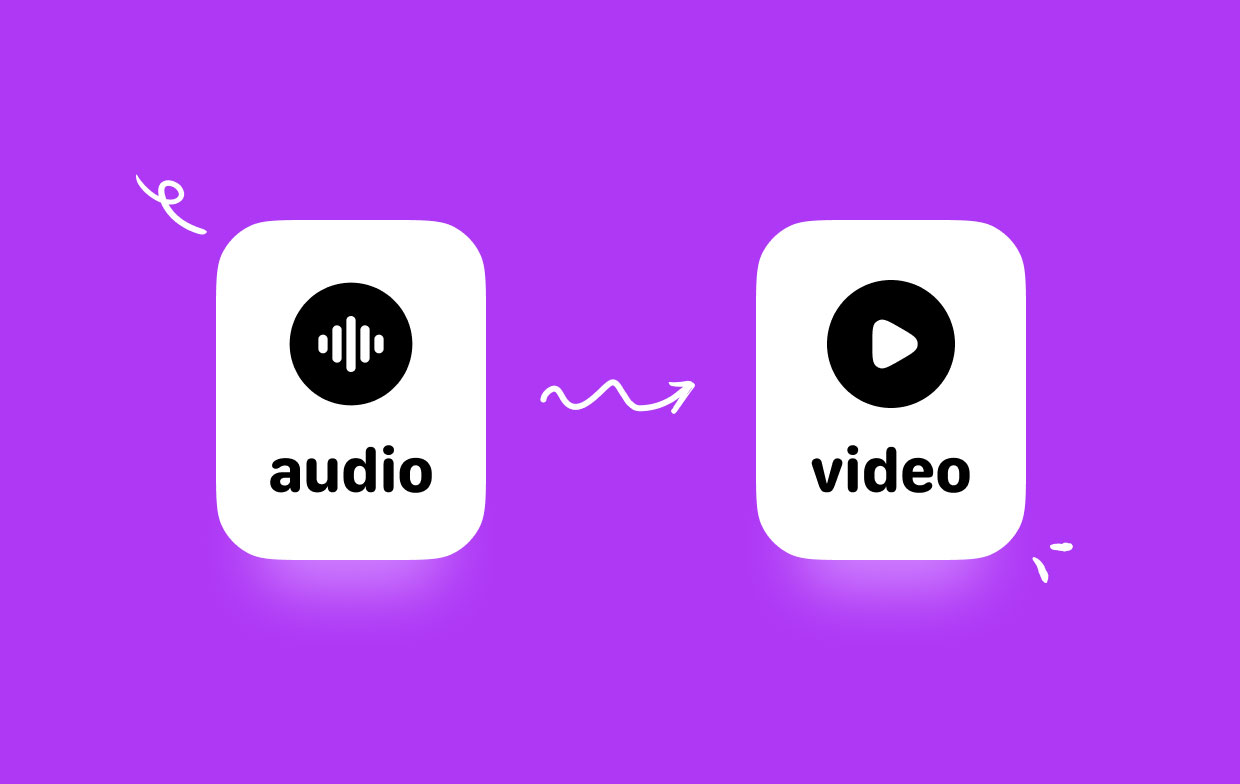
تتضمن بعض الميزات الرئيسية لبرنامج FFmpeg دعمًا لعدد كبير من برامج الترميز، بما في ذلك برامج الترميز الملكية والمفتوحة المصدر، ودعمًا للعديد من برامج الترميز. تنسيقات الحاوياتمثل MP4 وAVI وMKV والمزيد، والقدرة على تنفيذ مجموعة متنوعة من مهام معالجة الوسائط المتعددة، مثل التدرج والقص والتصفية والمزيد.
يُستخدم برنامج FFmpeg، وهو مُحوّل الصوت إلى فيديو، على نطاق واسع في صناعة الوسائط المتعددة من قِبل المحترفين والهواة على حد سواء، نظرًا لجودته العالية ومرونته. وهو متوفر أيضًا على مجموعة واسعة من أنظمة التشغيل، بما في ذلك ويندوز وماك ولينكس. إليك الخطوات العامة لاستخدام FFmpeg لتحويل الصوت إلى فيديو:
- تحميل وتثبيت قم بتثبيت FFmpeg على جهاز الكمبيوتر الخاص بك إذا لم يكن مثبتًا بالفعل.
- ساعات العمل موجه الأوامر أو المحطة الطرفية على جهاز الكمبيوتر الخاص بك.
- انتقل إلى الدليل حيث يوجد ملف الصوت الخاص بك.
- أدخل الأمر التالي في المحطة الطرفية:
ffmpeg -i input_audio_file.mp3 -loop 1 -i image.jpg -c:v libx264 -c:a aac -b:a 192k -shortest output_video_file.mp4
- في هذا الأمر، يحل محلأدخل "input_audio_file.mp3" باسم ملف الصوت، و"image.jpg" باسم ملف الصورة الذي ترغب باستخدامه كخلفية للفيديو. يمكنك أيضًا تخصيص تنسيق الإخراج، وترميز الفيديو والصوت، ومعدل البت حسب الحاجة.
- صحافة أدخل لبدء عملية التحويل.
- بمجرد اكتمال عملية التحويل، سيتم حفظ ملف الفيديو الناتج في نفس الدليل الذي يحتوي على ملف الصوت.

أداة 02. مشغل الميديا VLC
مشغل الوسائط VLC هو مشغل وسائط متعددة مجاني ومفتوح المصدر، يدعم مجموعة واسعة من برامج ترميز الصوت والفيديو وتنسيقات الملفات. وهو متوفر لأنظمة Windows وMac وLinux وغيرها من المنصات، مما يجعله خيارًا شائعًا لتشغيل الوسائط المتعددة.
مشغل الوسائط VLC ليس مجرد مشغل وسائط، بل هو أيضًا محول صوت إلى فيديو، يتضمن العديد من الميزات المتقدمة، مثل إمكانية تحويل ملفات الوسائط، وتسجيل مقاطع الفيديو، وبث المحتوى عبر الشبكة. بالإضافة إلى تشغيل ملفات الوسائط، يمكن لمشغل الوسائط VLC أيضًا تحويل ملفات الفيديو والصوت إلى صيغ مختلفة. يوفر البرنامج واجهة استخدام بسيطة وسهلة الاستخدام تُسهّل اختيار صيغ ملفات الإدخال والإخراج، وبرامج ترميز الفيديو والصوت، وإعدادات التحويل الأخرى.

الجزء 3. كيفية تحويل الصوت إلى فيديو عبر الإنترنت؟
أداة 01. Zamzar.com
Zamzar.com هي خدمة تحويل ملفات عبر الإنترنت، تتيح للمستخدمين تحويل صيغ ملفات متنوعة إلى صيغ أخرى دون الحاجة إلى تثبيت أي برنامج على أجهزة الكمبيوتر. تدعم المنصة أنواعًا مختلفة من الملفات، بما في ذلك الصور والصوت والفيديو والمستندات والكتب الإلكترونية. يمكن للمستخدمين تحميل ملفاتهم على الموقع، واختيار صيغة الإخراج المطلوبة، وتلقي رابط تنزيل الملف المُحوّل عبر البريد الإلكتروني.
الخدمة مجانية للاستخدام الأساسي، مع توفر باقات مدفوعة لميزات أكثر تقدمًا. يوفر Zamzar.com ميزات مفيدة أخرى، بما في ذلك إمكانية تحويل الملفات دفعةً واحدة، وتحويلها من روابط URL، وحفظها مباشرةً على خدمات التخزين السحابي مثل Dropbox وGoogle Drive.
كخدمة عبر الإنترنت، يُمكن الوصول إلى Zamzar.com واستخدامه من أي جهاز متصل بالإنترنت، مما يجعله حلاً سهلاً لتحويل الملفات ومستقلاً عن أي منصة. إليك خطوات استخدام هذا المحول الصوتي إلى فيديو عبر الإنترنت:
- افتح متصفح الويب وانتقل إلى موقع Zamzar.com.
- اختار الملف الذي تريد تحويله بالضغط على "إضافة ملفات"يمكنك أيضًا سحب الملف وإفلاته على موقع الويب.
- أختار تنسيق الإخراج المطلوب من القائمة المنسدلة الموجودة بجوار الملف.
- أدخل عنوان البريد الالكتروني في مربع النص المقدم، حيث تريد تلقي رابط التنزيل للملف المحول.
- اضغط على "تحولزر "لبدء عملية التحويل.
- انتظر حتى يكتمل التحويل. يعتمد وقت التحويل على حجم الملف وحمل الخادم.
- بمجرد اكتمال التحويل، سوف تلقي رسالة بريد إلكتروني تحتوي على رابط لتحميل الملف المُحوّل.
- انقر على الرابط الموجود في البريد الإلكتروني إلى بإمكانك تحميله الملف المُحوَّل.
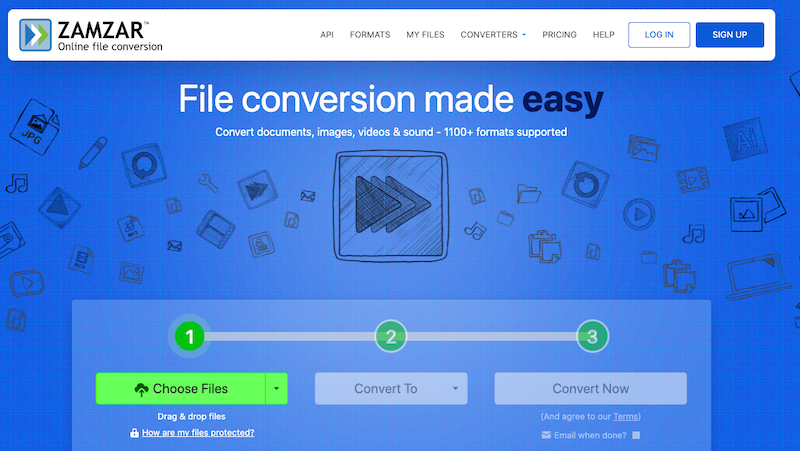
أداة 02. CloudConvert.com
CloudConvert هو مُحوّل صوت إلى فيديو عبر الإنترنت يُمكّن المستخدمين من تحويل أنواع مُختلفة من الملفات بسهولة من صيغة إلى أخرى. يدعم البرنامج مجموعة واسعة من صيغ الملفات، بما في ذلك الصوت والفيديو والصور والمستندات. تنسيقات الكتب الإلكترونية. إحدى الميزات الفريدة لبرنامج CloudConvert هي قدرته على دعم أكثر من 200 تنسيق ملف، مما يجعله أداة متعددة الاستخدامات للغاية للمستخدمين الذين يحتاجون إلى تحويل الملفات إلى تنسيقات مختلفة.
يقدم CloudConvert ميزات متقدمة، مثل إعداد خيارات تحويل مخصصة، وإنشاء سير عمل تلقائية، ودمج الخدمة في تطبيقات خارجية. صُممت المنصة لتكون سهلة الاستخدام، وعملية التحويل بسيطة. بشكل عام، يُعد CloudConvert أداة تحويل ملفات موثوقة ومتعددة الاستخدامات عبر الإنترنت، تلبي احتياجات المستخدمين العاديين والمحترفين على حد سواء.
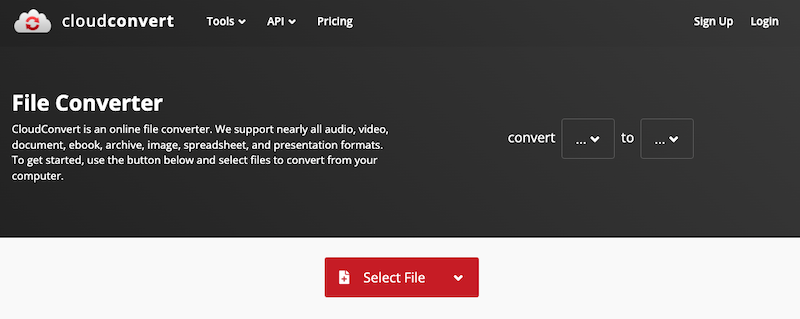
الجزء 4. استنتاج
في الختام، تتوفر العديد من برامج تحويل الصوت إلى فيديو على أنظمة ماك وويندوز. بعض هذه الخيارات مجاني، بينما يتطلب البعض الآخر دفع رسوم، ولكل أداة ميزاتها وقيودها الخاصة. بعد استعراض الخيارات المختلفة في هذه المقالة، فإن البرنامج الموصى به لتحويل الصوت إلى فيديو هو iMyMac Video Converter.
iMyMac Video Converter أداة متعددة الاستخدامات وسهلة الاستخدام، توفر مجموعة من الميزات المتقدمة، مثل التحويل عالي السرعة، ودعم صيغ ملفات متعددة، والتحويل الدفعي. واجهة المنصة سهلة الاستخدام وسهولة استخدامها تجعلها خيارًا ممتازًا للمستخدمين المبتدئين وذوي الخبرة. احصل على الأداة اليوم!



